如何设置电脑护眼模式?电脑护眼色设置教程
发布时间:2016-12-22 来源:查字典编辑
摘要:电脑有时候光线太亮,或者是太白,很刺眼睛,所以很多人就想把白色的背景调节成为那种绿色的,很多人都知道通过一些软件可以实现这个效果,但是下载了...
电脑有时候光线太亮,或者是太白,很刺眼睛,所以很多人就想把白色的背景调节成为那种绿色的,很多人都知道通过一些软件可以实现这个效果,但是下载了软件,又很麻烦,那么怎么才能不使用软件才能实现这个效果呢?下面笔者给大家介绍一下。本经验以win7版本为例。
1、右键点击桌面的空白,选择个性化
2、点击窗口颜色按钮

3、选择高级外观设置

4、选择窗口
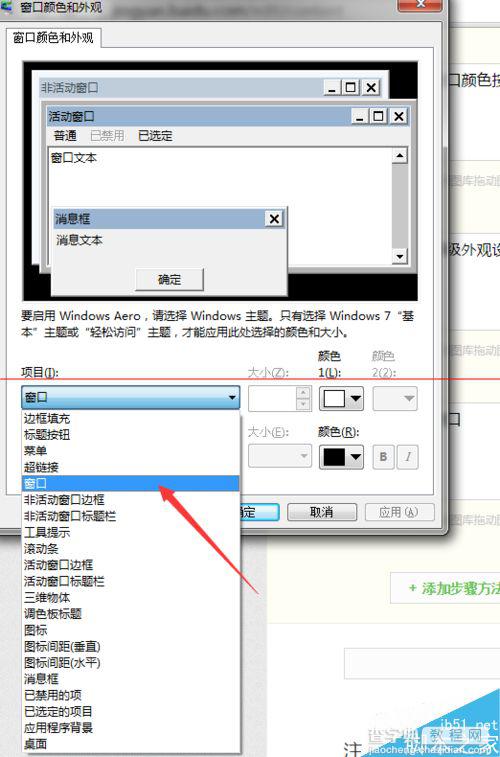
5、颜色选其他

6、依次输入85 125 195 依次选择确定即可
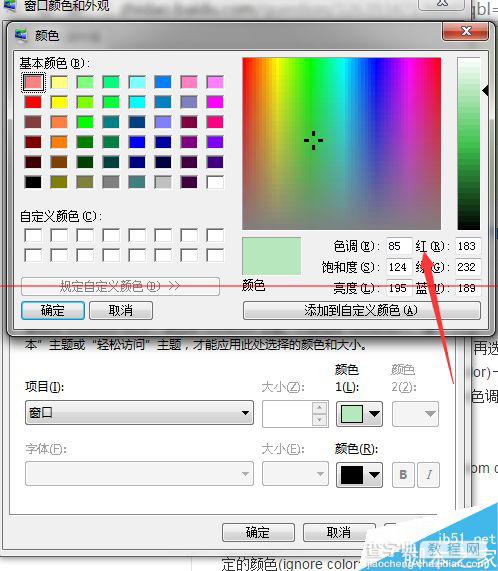
7、最后的效果如图




